「facebookが落ちる」という
Facebookの不具合として!
<Facebookのよくある不具合>
- 「問題が発生したため終了します」
- 「Facebookアプリが繰り返し停止しています」
これらの不具合は
アプリとOSのアップデートとの
相性の関係からよく起こります。
ただし、よく起きるだけに
対処方法は同じことが多いです!
facebookが落ちるというときに
2020年の対処方法として
参考にされてください。
目次
facebookが落ちるか?現状を確認する!
先ずは、現状の確認をしましょう!
<facebookが落ちるとき現状を確認する理由>
- 起きているのは自分だけか?
- 他に起きているユーザーがいないか?
どちらなのか調べましょう。
どこで調べるかは
Twitterなどがわかりやすいでしょう!
また、個人のブログでも
書かれている人がいます。
予め、調べておいて
チョックするようにしましょう。
Facebookのブラウザ版を確認!対応する!
アプリの不具合の場合は
パソコンですぐに確認できます!
ご自身のパソコンから
Facebookのブラウザーを
開いてください。
アプリでの不具合の場合
パソコンからブラウザー版を
開くことで利用は可能です。
この場合、アプリの
不具合ということがすぐに分かります。
Facebookのスマホ、アプリに原因がある場合の対処法
多くの不具合が
このスマホによる
アプリに原因がある場合です!
多くの場合が
「電源を落として再起動」で
対応することが多いでしょう。
強制リセットのイメージが
あるこの方法ですが、実際には!
→ 一時的なメモリーの解放となる
そのため、動きが軽く
不具合が解消されるのですが。
あくまで一時的な方法です!
その場しのぎですので
「メモリー解放」を
行っておきましょう!
端末本体のメモリの解放をする場合
メモリー不足の場合
iPhoneなどは不要な
アプリ、写真など。
不要なものを削除することで
メモリー不足は解消されますが。
Androidの場合は
例えば、Facebookアプリを
大将にするだけでなく。
端末の内部データ全体を
対象としたクリーニングが
必要になります!
<Androidのクリーニング方法>
- 設定の「ストレージ(機種によっては端末容量など)」をタッチ
- 「内部ストレージ」をタッチ
- 「キャッシュデータ」をタッチ
- 「キャッシュデータを削除しますか?」の表示後→「OK」
Facebookアプリ内のキャッシュデータを削除する場合
Facebookアプリ内の
溜まったキャッシュデータを
削除することで。
動作を軽くすることができます!
<Facebookアプリ内のキャッシュデータを削除する方法>
- 設定を開き→「アプリ」をタッチ
- Facebookをタッチ
- メモリー(データなど)をタッチ
- 「キャッシュを消去」の表示後→OK
キャッシュのデーターは
一時的に保存された
画像などの情報ですが。
念の為、消去しても
問題ないデーターなのか
確認しておきましょう。
アンインストール後の再インストール
アプリが最新バージョンになると
再インストールすることで
解消されることがあります。
アプリ単体でのメモリー解放と
同じような位置づけとなります!
<アンインストール方法>
- アプリ表示画面を表示
- そのアプリを長押し
- ☓をタッチ
Android、iPhoneどちらも
この方法でアプリを削除できます。
メッセンジャーアプリが原因の場合
この場合はかなり
原因としては低いですが。
Facebookのメッセンジャーがと
Facebookを連携することで
メモリーを取られる場合があります。
過去にはそれによる原因が報告されています!
<Facebookメッセンジャーの強制停止方法>
- 設定を開き
- アプリの「Messenger」をタッチ
- 強制停止をタッチ
他にも、メッセンジャーを
アンインストールする方法があります!
まとめ
facebookが落ちたときの
一般的な対処方法を
ご紹介しました。
一般的な対処方法として
主にAndroidの携帯端末などで
お試しください。